MyFitnessPal es una popular aplicación que ayuda a los usuarios a controlar sus calorías diarias, ejercicio y salud en general. Sin embargo, algunos usuarios han informado de problemas con la aplicación no registrar con precisión sus pasos. Si estás experimentando este problema, no te preocupes - no estás solo. Este artículo le guiará a través de los pasos para arreglar MyFitnessPal no el seguimiento de sus pasos, cubriendo las causas comunes y soluciones para los problemas de sincronización entre la aplicación y el dispositivo o rastreador de fitness.
Si buscas una herramienta más sencilla, centrada en las recetas, que te ayude a realizar un seguimiento de tu nutrición basado en las comidas que preparas, hemos creado ReciMe como alternativa. ReciMe calcula automáticamente las calorías, proteínas, carbohidratos y grasas de las recetas que guardas, lo que te facilita el seguimiento de tu nutrición mientras cocinas sin complicaciones de sincronización. Hemos diseñado ReciMe para las personas que quieren centrarse en sus recetas, planificación de comidas, y la compra de comestibles, sin preocuparse por las características más amplias de seguimiento de la aptitud. Si el seguimiento de los pasos no funciona como esperabas en MyFitnessPal, ReciMe podría ser una adición útil a tu rutina para gestionar tu planificación de comidas y tu nutrición de forma más eficiente.


Por qué MyFitnessPal podría no estar registrando tus pasos
Antes de entrar en las soluciones, es importante entender por qué MyFitnessPal puede no estar registrando tus pasos. Hay varias razones por las que esto podría suceder, incluyendo:
- Ajustes incorrectos en la aplicación: A veces, la función de seguimiento de pasos puede estar desactivada o mal configurada en los ajustes de la aplicación.
- Permisos del dispositivo o de la aplicación: MyFitnessPal necesita permiso para acceder a los datos de movimiento y forma física de tu teléfono o dispositivo de seguimiento de forma física para registrar tus pasos.
- Aplicación o dispositivo obsoleto: El uso de una versión obsoleta de la aplicación o del software de tu pulsómetro puede provocar problemas de sincronización.
- Problemas de sincronización con aplicaciones de terceros: MyFitnessPal se sincroniza con varias aplicaciones de terceros, como Apple Health, Google Fit y Fitbit. Si estas aplicaciones no se sincronizan correctamente, pueden surgir problemas con el seguimiento de tus pasos en MyFitnessPal.
Comprender estas posibles causas le ayudará a identificar los pasos adecuados para solucionar el problema en su situación específica.
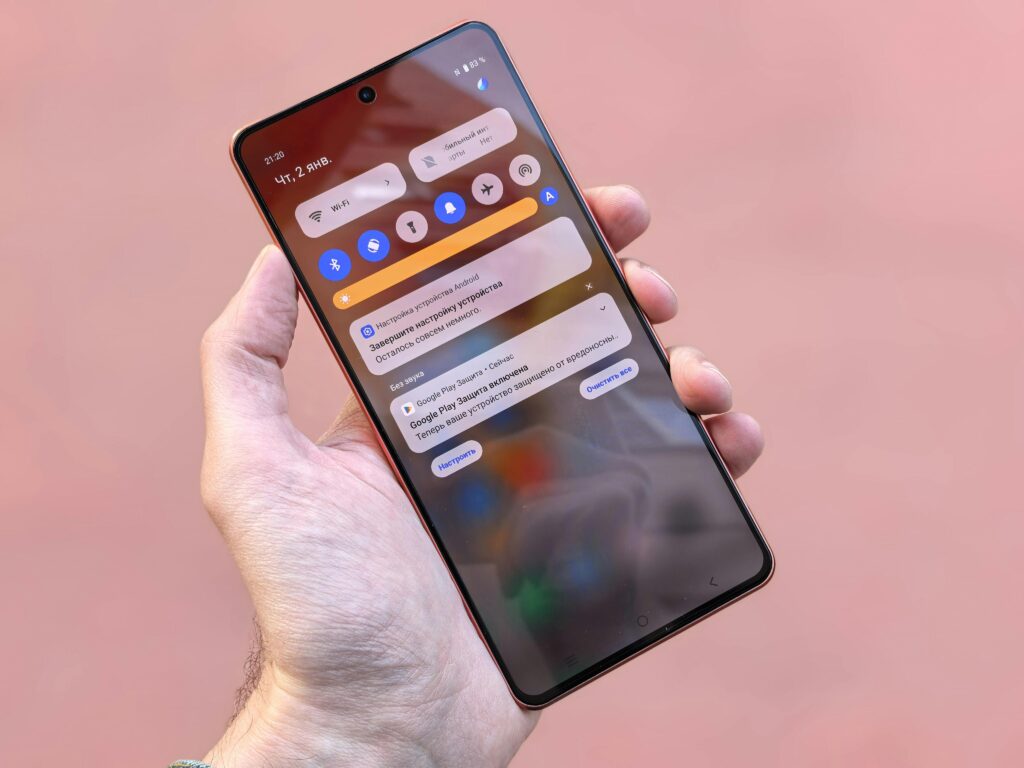
Comprueba tu configuración en MyFitnessPal
Una de las razones más comunes de los problemas de seguimiento de pasos en MyFitnessPal es que la función no está activada o está configurada incorrectamente en los ajustes de la aplicación. Para asegurarte de que MyFitnessPal está configurado para registrar tus pasos, sigue estos pasos:
Activación del seguimiento de pasos:
- Abre MyFitnessPal y toca la pestaña "Más" en la parte inferior derecha.
- Ve a "Ajustes" y toca "Pasos".
- Si utilizas un iPhone con chip de detección de movimiento, selecciona "iPhone". Esto permitirá a MyFitnessPal realizar un seguimiento de tus pasos utilizando los datos de movimiento integrados de tu teléfono.
- Si utilizas un dispositivo de seguimiento de actividad física (como Fitbit, Garmin o Apple Watch), selecciona tu dispositivo de la lista de dispositivos compatibles.
Una vez que hayas configurado el seguimiento de pasos, asegúrate de que tu objetivo de pasos diarios está correctamente establecido. Puedes ajustar tu objetivo accediendo a la sección de ajustes en "Más" > "Ajustes" > "Pasos" y, a continuación, editando tu objetivo diario.
Qué ocurre después de activar el seguimiento de pasos
Una vez activado el seguimiento de pasos, verás una barra de progreso en la pantalla de inicio de la aplicación que se va rellenando a medida que alcanzas tu objetivo de pasos diarios. Si tu teléfono está registrando pasos, se actualizará a lo largo del día en función de los datos recogidos por el sensor de movimiento.
Asegúrese de que los permisos están activados
Para que MyFitnessPal pueda registrar con precisión tus pasos, necesita acceder a los datos de movimiento y forma física de tu dispositivo. Si no has concedido permiso a la aplicación para acceder a estos datos, no se registrarán tus pasos.
Cómo activar los permisos en el iPhone:
- Abre la app Ajustes de tu iPhone.
- Desplácese hacia abajo y pulse sobre Privacidad y seguridad.
- Pulse sobre Movimiento y Fitness.
- Asegúrate de que la opción Seguimiento del estado físico está activada y de que MyFitnessPal está habilitado en la lista de aplicaciones.
- Si tienes alguna aplicación de terceros (como Fitbit, Apple Health o Google Fit) integrada con MyFitnessPal, asegúrate de que también tenga los permisos necesarios activados.
Cómo activar los permisos en Android:
- Abre la aplicación Ajustes en tu dispositivo Android.
- Pulse en Aplicaciones > MyFitnessPal.
- Asegúrese de que se conceden todos los permisos necesarios, incluido el acceso a los datos sobre actividad física y salud.
Sin estos permisos, la aplicación no podrá recopilar ni realizar un seguimiento de tus pasos.
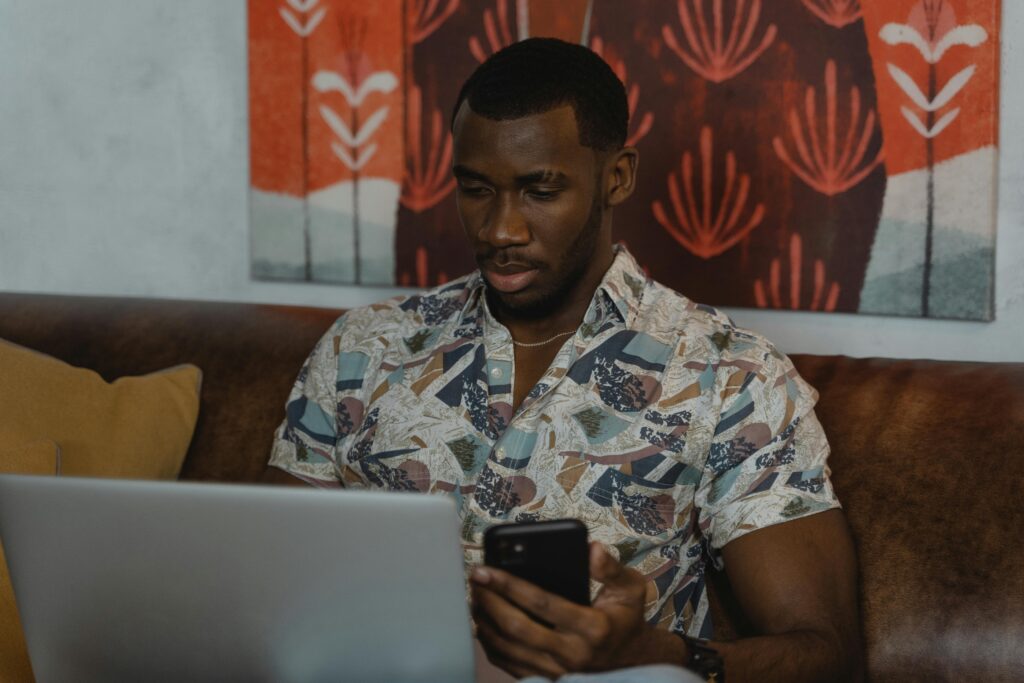
Actualiza MyFitnessPal y el software de tu dispositivo
Los problemas de sincronización también pueden deberse a aplicaciones o dispositivos obsoletos. Si utilizas una versión antigua de la aplicación MyFitnessPal o del software de tu pulsera de fitness, puede que el recuento de pasos sea inexacto o no se realice.
Cómo actualizar MyFitnessPal:
- Ve a App Store (iOS) o Google Play Store (Android).
- Busca MyFitnessPal y pulsa sobre el botón Actualizar si hay alguno disponible.
- Si utilizas la aplicación en una tableta u otro dispositivo, asegúrate de que esté actualizada a la última versión.
Cómo actualizar su dispositivo:
- iPhone: Ve a Ajustes > General > Actualización de software e instala las actualizaciones disponibles.
- Android: Ve a Ajustes > Actualizaciones de software y comprueba si hay nuevas actualizaciones.
Reconectar o sincronizar aplicaciones de terceros
Si utilizas un monitor de actividad física (como Fitbit, Garmin o Apple Watch) o una aplicación de salud (como Google Fit o Apple Health), asegúrate de que estas aplicaciones estén correctamente sincronizadas con MyFitnessPal. Los errores de configuración entre aplicaciones pueden provocar problemas de sincronización y hacer que los pasos no se registren o se registren de forma imprecisa.
Cómo sincronizar MyFitnessPal con aplicaciones de terceros:
- Abre MyFitnessPal y toca la pestaña Más.
- Seleccione Aplicaciones y dispositivos.
- Elige la aplicación de terceros o el monitor de fitness con el que deseas sincronizar.
- Si las aplicaciones no están conectadas, pulse en Conectar para establecer el enlace.
Si las aplicaciones ya están conectadas pero siguen sin sincronizarse, prueba a desconectarlas y volver a conectarlas. Sigue estos pasos:
- Ve a la sección Aplicaciones y dispositivos de MyFitnessPal.
- Seleccione la aplicación conectada (por ejemplo, Fitbit, Apple Health).
- Pulse Desconectar y, a continuación, vuelva a conectarse siguiendo las indicaciones en pantalla.
Solución de problemas de sincronización de dispositivos Apple y Android
Si MyFitnessPal no sincroniza tus pasos correctamente, podría deberse a problemas con la configuración de tu dispositivo o su conexión con aplicaciones de terceros como Apple Health o Google Fit. A continuación se indican los pasos para solucionar estos problemas de sincronización tanto en dispositivos Apple como Android.
Para dispositivos Apple
Los dispositivos Apple, como los iPhones y los Apple Watch, ofrecen un seguimiento de pasos integrado a través de la aplicación Salud. Si MyFitnessPal no se sincroniza con la aplicación Salud, sigue estos pasos:
Solución de problemas de sincronización entre MyFitnessPal y Apple Health:
- Abra la aplicación Salud en su iPhone.
- Toca el icono de tu perfil en la parte superior derecha.
- Pulsa Privacidad > Aplicaciones > MyFitnessPal.
- Asegúrate de que la opción Permitir que MyFitnessPal lea datos está activada para pasos, caminar y distancia recorrida.
Además, asegúrate de que tu iPhone tiene funciones de seguimiento del movimiento (iPhone 5s y superiores) para registrar los pasos con precisión. Si previamente has denegado el acceso a los datos de movimiento, tendrás que activarlo a través de los ajustes del teléfono:
- Ve a Ajustes > Privacidad > Movimiento y Fitness.
- Activa Fitness Tracking y activa MyFitnessPal.
Para dispositivos Android
Si utilizas un dispositivo Android y MyFitnessPal no se sincroniza con Google Fit u otros rastreadores de terceros, sigue estos pasos para solucionar el problema:
Solución de problemas de sincronización entre MyFitnessPal y Google Fit:
- Abre MyFitnessPal y toca la pestaña Más.
- Ve a Ajustes > Aplicaciones y dispositivos.
- Elige Google Fit y asegúrate de que está conectado.
- Si la sincronización sigue sin funcionar, prueba a borrar la caché de la aplicación:
- Ve a Ajustes > Aplicaciones > MyFitnessPal > Almacenamiento > Borrar caché.
Si esto no funciona, prueba a desinstalar y volver a instalar tanto Google Fit como MyFitnessPal y, a continuación, vuelve a conectar las aplicaciones.
Reiniciar dispositivos
Si has probado todos los pasos de solución de problemas y tus pasos siguen sin dar resultado, reiniciar el dispositivo podría ser la solución. Un simple reinicio a menudo puede resolver problemas menores y restablecer los procesos en segundo plano que podrían estar causando el problema.
Para iPhone, mantén pulsado el botón de encendido y el botón de volumen hasta que veas el control deslizante para apagar. Desliza para apagar el dispositivo y, a continuación, mantén pulsado el botón de encendido de nuevo para volver a encenderlo. En Android, mantén pulsado el botón de encendido hasta que aparezcan las opciones y, a continuación, toca "Reiniciar" o "Reiniciar".
Reiniciar el dispositivo puede ayudar a actualizar el sistema y eliminar cualquier problema temporal que impida a MyFitnessPal realizar un seguimiento correcto de tus pasos.

Contactar con el servicio de asistencia de MyFitnessPal
Si has seguido todos los pasos de solución de problemas y MyFitnessPal sigue sin registrar tus pasos, puede que sea el momento de ponerte en contacto con el servicio de asistencia de MyFitnessPal para obtener más ayuda. En este punto, el problema puede estar relacionado con algo específico de tu cuenta, dispositivo o versión de la aplicación que no está cubierto por los métodos generales de solución de problemas.
El servicio de asistencia de MyFitnessPal puede ayudarte a identificar cualquier problema de sincronización y ofrecerte soluciones personalizadas en función de tu situación. Tanto si se trata de un error, un problema de compatibilidad o un fallo que requiere una solución más profunda, su equipo está preparado para guiarte en el proceso de resolución.
Puedes ponerte en contacto con el servicio de asistencia a través de la aplicación MyFitnessPal, el sitio web o el correo electrónico. Es recomendable que describas tu problema con el mayor detalle posible, incluido el tipo de dispositivo, la versión de la aplicación que utilizas y los pasos que ya has seguido para resolver el problema. Esto ayudará al equipo de asistencia a ofrecer una solución más rápida y precisa.
Conclusión
Si MyFitnessPal no registra tus pasos, es importante que no cunda el pánico: hay varios pasos sencillos que puedes seguir para resolver el problema. La mayoría de los problemas pueden solucionarse fácilmente comprobando la configuración, asegurándose de que los permisos son correctos, actualizando la aplicación y el software del dispositivo y solucionando los problemas de sincronización con aplicaciones de terceros. Si el problema persiste después de seguir estos pasos, reinicia el dispositivo o ponte en contacto con el servicio de asistencia de MyFitnessPal. Recuerda que, en ocasiones, solucionar problemas con el seguimiento de pasos puede ser tan sencillo como asegurarse de que todas las conexiones y permisos están en su sitio.
Siguiendo estos pasos podrás continuar tu viaje de salud y forma física sin perder valiosos datos de pasos. Mantén tus aplicaciones y dispositivos actualizados, y asegúrate de que todos los permisos necesarios están activados para evitar futuros problemas de sincronización.
Preguntas frecuentes
¿Por qué MyFitnessPal no registra mis pasos?
Si MyFitnessPal no registra tus pasos, puede deberse a una configuración incorrecta de la aplicación, a la falta de permisos o a problemas de sincronización con aplicaciones de terceros como Google Fit o Apple Health. Asegúrate de que el seguimiento de pasos está activado en la configuración y de que tienes todos los permisos necesarios.
¿Cómo activo el seguimiento de pasos en MyFitnessPal?
Para activar el seguimiento de pasos, abre MyFitnessPal, ve a la pestaña "Más" y toca "Configuración" y "Pasos". Elige tu dispositivo, ya sea iPhone o un rastreador de fitness como Fitbit o Apple Watch, y asegúrate de que tu objetivo de pasos diarios está establecido.
¿Cómo puedo solucionar los problemas de sincronización entre MyFitnessPal y Apple Health?
Para solucionar los problemas de sincronización entre MyFitnessPal y Apple Health, abre la app Salud, ve a tu Perfil y asegúrate de que MyFitnessPal tiene permiso para leer los datos de pasos. Comprueba también si tu iPhone tiene activados los permisos de datos de movimiento en Ajustes > Privacidad > Movimiento y Fitness.
¿Por qué MyFitnessPal no se sincroniza con Google Fit?
Si MyFitnessPal no se sincroniza con Google Fit, comprueba que ambas aplicaciones estén conectadas en la sección "Aplicaciones y dispositivos" de MyFitnessPal. Si están vinculadas correctamente y la sincronización sigue sin funcionar, prueba a borrar la caché de la aplicación o a reinstalar ambas aplicaciones.
¿Debo reiniciar el dispositivo si MyFitnessPal no registra los pasos?
Sí, reiniciar el dispositivo puede ayudar a resolver fallos menores o restablecer procesos en segundo plano que puedan estar impidiendo que MyFitnessPal realice un seguimiento correcto de los pasos. Prueba a reiniciar tu iPhone o dispositivo Android para ver si se resuelve el problema.
¿Cuándo debo ponerme en contacto con el servicio de asistencia de MyFitnessPal?
Si has probado todos los pasos de solución de problemas y MyFitnessPal sigue sin registrar tus pasos, ponte en contacto con el servicio de asistencia de MyFitnessPal. Pueden ayudarte con problemas específicos relacionados con tu cuenta, dispositivo o versión de la aplicación, y ofrecerte una solución personalizada para ayudarte a resolver el problema.
